Sage X3从版本7开始已集成了Microsoft Office加载项。该加载项允许用户将数据从Sage X3的浏览器客户端导出到Word或Excel。加载项要求安装Microsoft IE 10或更高版本,并安装Microsoft Office。外接程序还必须安装在需要将Sage X3与Microsoft Office集成的每个工作站上。这是唯一需要安装在客户端工作站上的组件,因为Sage X3客户端完全基于Web。当有大量工作站需要Sage X3时,这将带来挑战。在Sage X3中,Sage已将外接程序放置在“管理”菜单上,以便于访问。
但是,某些客户不希望其用户访问此菜单或在其工作站上安装软件。因此,我们已经开发了一种从Windows bat文件启动该加载项的无人参与安装的过程,该文件可以通过组策略作为登录脚本安装来调用。步骤如下:
1.从Sage X3版本12的“管理”菜单中下载Microsoft Office加载项。
2.默认情况下,SyracuseOfficeAddinsSetup.exe将放置在Windows下载目录中
3.将exe复制到您要将安装推送到的工作站可以访问的共享位置。对于我们的示例,我们在X3应用程序服务器上创建了一个名为tmp的共享文件夹。通过\\ X3AppSvr \ tmp \ SyracuseOfficeAddinsSetup.exe中的UNC路径可以访问它。
4.在共享的tmp目录中创建Windows Bat文件。我们调用了我们的X3OfficeAddInInstall.bat,这是Bat文件的内容:
"\\X3AppSvr\tmp\SyracuseOfficeAddinsSetup.exe" /s /v" /qn"
5.这是我们使用的开关的解释:当Bat文件存在,请右键单击它并以管理员身份运行它,以验证它正确安装了外 接程序。您应该在控制面板的程序中看到Sage Office加载项:
/s –指示安装以静默方式运行
/v" /qn" -告诉安装程序将 /qn传递给 msiexec,这意味着安装程序将不显示界面
6. 当Bat文件存在,右键单击它并以管理员身份运行它以验证它是否正确安装了加载项。您应该在控制面板
的程序中看到Sage Office Addins:
7.最后,通过参考我们在步骤4中创建的Bat文件,通过登录脚本通过组策略安排部署。
此过程允许管理员将Sage X3 Office加载项程序推出到多个工作站,而无需用户手动启动安装程序。此过程可更好地控制外接程序的推出,并确保每个人都以正确的方式正确安装该外接程序。它还使我们能够锁定对Sage X3管理菜单的访问,因此普通用户不需要此特定功能的访问。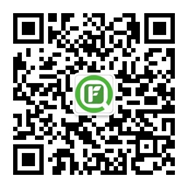
























 1388
1388











 被折叠的 条评论
为什么被折叠?
被折叠的 条评论
为什么被折叠?








